- Autor Jason Gerald [email protected].
- Public 2023-12-16 11:33.
- Última modificação 2025-01-23 12:43.
Se você quiser ganhar dinheiro extra com os vídeos do YouTube, precisará vincular sua conta do AdSense. O AdSense colocará anúncios na forma de texto ou imagens nos vídeos. Você ganhará dinheiro sempre que o anúncio for exibido ou clicado. Depois de vincular sua conta do AdSense ao YouTube, você pode ganhar dinheiro enviando vídeos interessantes.
Etapa
Método 1 de 2: Ativando a monetização da conta
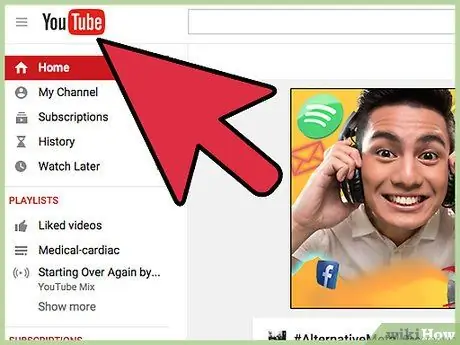
Etapa 1. Visite o YouTube no computador
Você deve ativar a monetização da conta para ganhar dinheiro com os vídeos.
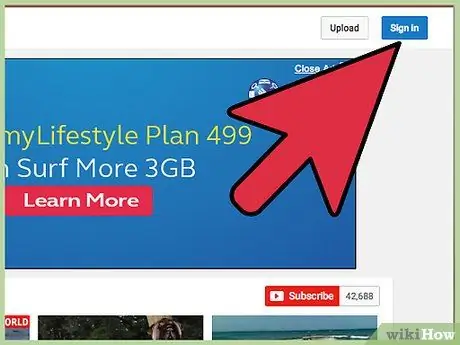
Etapa 2. Faça login no YouTube clicando no botão "Entrar" no canto superior direito da página inicial
A janela de login será aberta. Digite seu endereço de e-mail e senha do Google e clique em "Fazer login" para continuar.
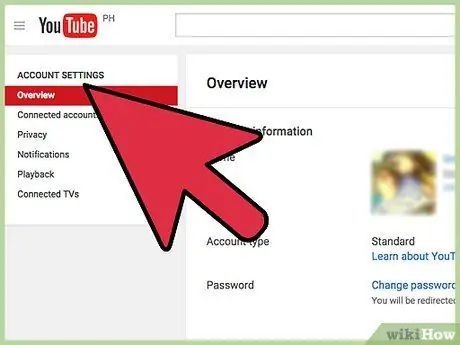
Etapa 3. Abra as configurações do YouTube
Clique em sua foto de perfil no canto superior direito da tela para abrir o menu e, em seguida, clique no ícone de engrenagem.
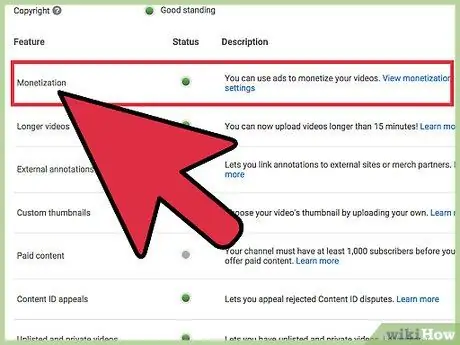
Etapa 4. Vá para as opções de monetização da conta
No menu "Visão geral", clique no link "Visualizar recursos adicionais" para visualizar todos os vídeos disponíveis para sua conta. Role para baixo e encontre a opção "Monetização". Depois disso, clique no link "Ativar monetização". Você será redirecionado para a página "Monetização" nas configurações do canal.
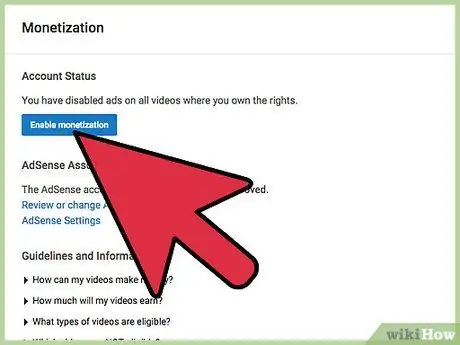
Etapa 5. Habilite o recurso de monetização clicando em "Habilitar minha conta"
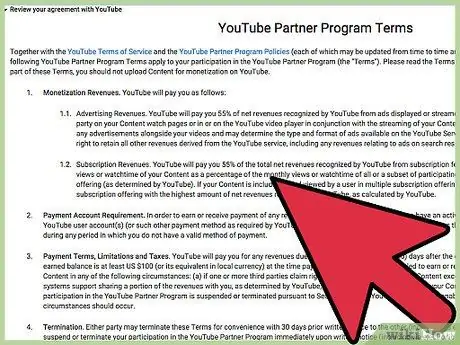
Etapa 6. Concorde com os termos de uso
Você verá os termos do programa de parceria do YouTube. Concorde com os termos clicando na caixa de seleção e selecionando "Aceito" na parte inferior da página. Depois disso, aguarde até que sua solicitação seja aprovada antes de iniciar a monetização da conta. Assim que o recurso de monetização for ativado, você receberá um e-mail. Este processo não levará mais de 24 horas.
Método 2 de 2: vinculando o AdSense
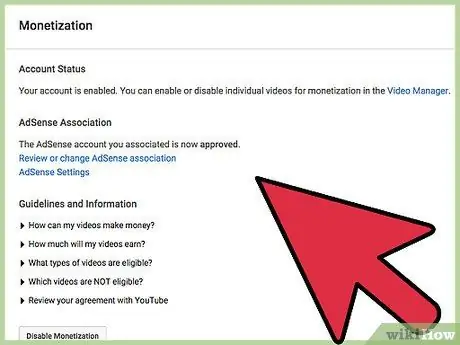
Etapa 1. Observe o status de monetização da conta
Assim que sua solicitação for aprovada, volte para a página "Monetização da conta". Você poderá ver o status de monetização nesta página.

Etapa 2. Vincule sua conta do AdSense
Você verá uma seção "Diretrizes e informações" na página de monetização de sua conta. Clique na pergunta "Como vou receber o pagamento?" para abrir a resposta. No texto da resposta, clique no link "Associar uma conta do AdSense" e, em seguida, clique em "Avançar" na parte inferior da próxima página.
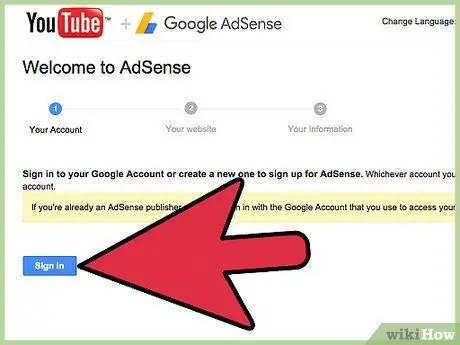
Etapa 3. Selecione uma conta Google
Na próxima página, você será solicitado a selecionar uma conta do Google para vincular ao AdSense. Clique no botão para selecionar sua conta do Google atual.
Se quiser usar uma conta do Google diferente, clique em "Usar uma conta do Google diferente ou nova" ao lado da conta e faça login com a conta que deseja usar
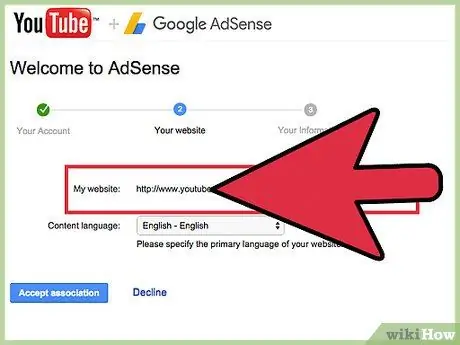
Etapa 4. Descreva seu conteúdo
Na próxima página, você será solicitado a explicar o conteúdo do vídeo. Certifique-se de que o link para o canal do YouTube e o idioma do conteúdo estejam corretos nesta página e clique em "Continuar".
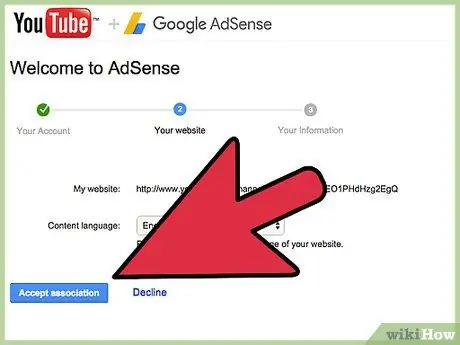
Etapa 5. Envie uma solicitação do AdSense
Na próxima página, você verá o formulário de inscrição do AdSense. Preencha as informações necessárias nos campos apropriados, como país, fuso horário, tipo de conta, nome do beneficiário, endereço, cidade, telefone e configurações de e-mail. Suas informações pessoais, como nome do beneficiário e detalhes de contato, devem ser precisas e corresponder à conta bancária. Após preencher o formulário, clique em "Enviar minha inscrição".






